Hướng dẫn chi tiết cách chuyển đổi vùng hoặc quốc gia trên AppStore một cách nhanh chóng
Nội dung bài viết
Chuyển vùng AppStore mở ra cơ hội tải về những ứng dụng độc đáo không có sẵn tại quốc gia của bạn. Bài viết này sẽ hướng dẫn bạn cách thực hiện thao tác chuyển vùng một cách đơn giản và hiệu quả.

1. Thực hiện thao tác trên ứng dụng iTunes
Bước 1: Mở ứng dụng iTunes, nhấp vào menu Account (1) => View My Account… (2).
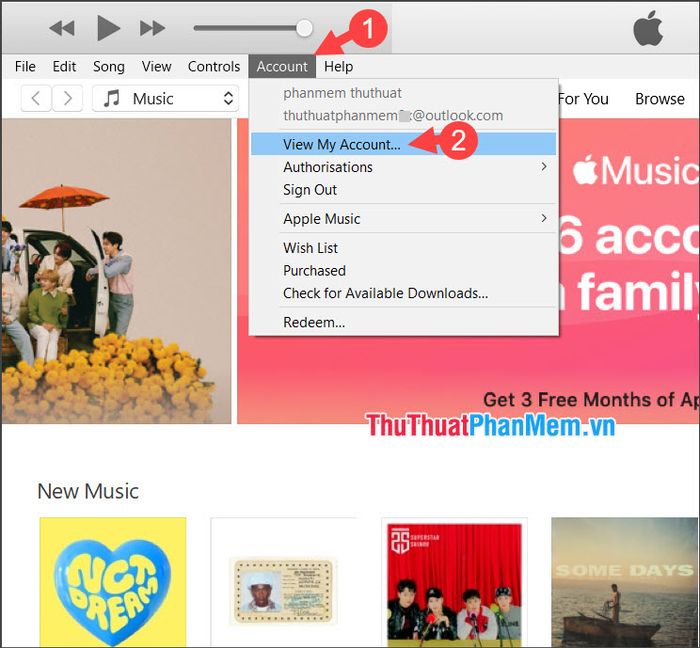
Bước 2: Nhấp vào Change Country or Region để bắt đầu thay đổi vùng hoặc quốc gia.
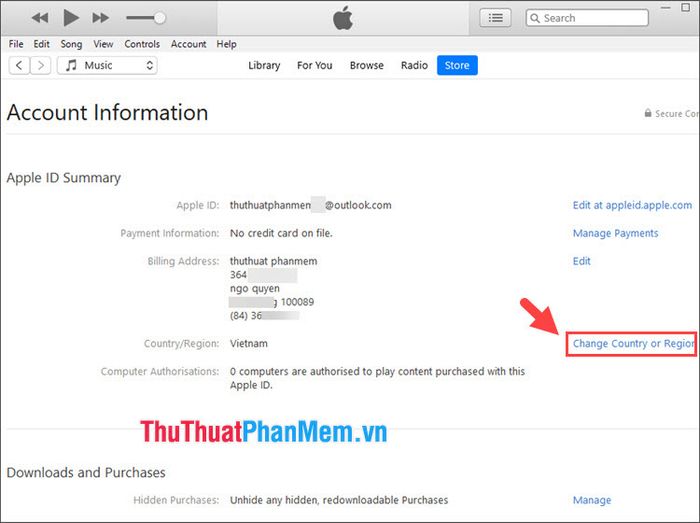
Sau đó, chọn Select a country or region (1) => và lựa chọn quốc gia mong muốn (2).
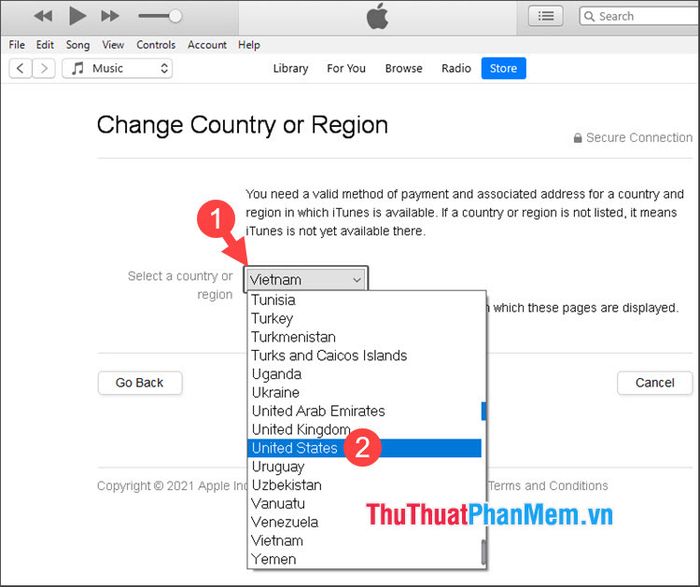
Bước 3: Cuộn xuống phía dưới và nhấp vào Agree để đồng ý với các điều khoản của Apple.
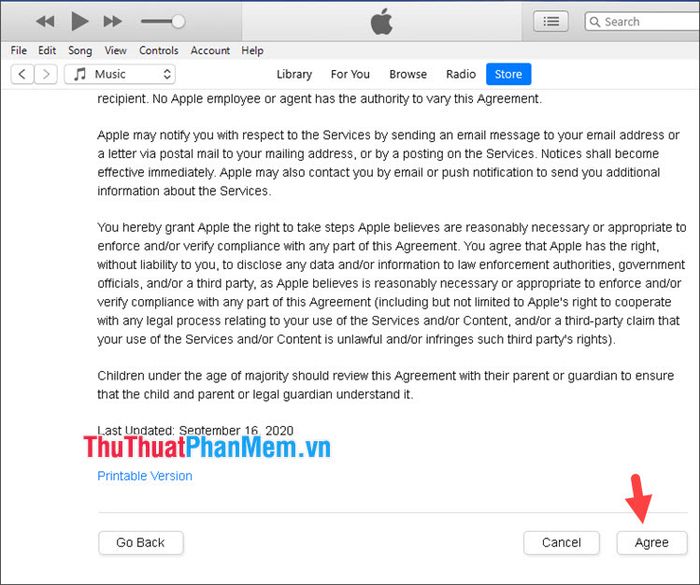
Tiếp theo, xác nhận lại bằng cách nhấp vào Agree trên hộp thoại hiện ra.
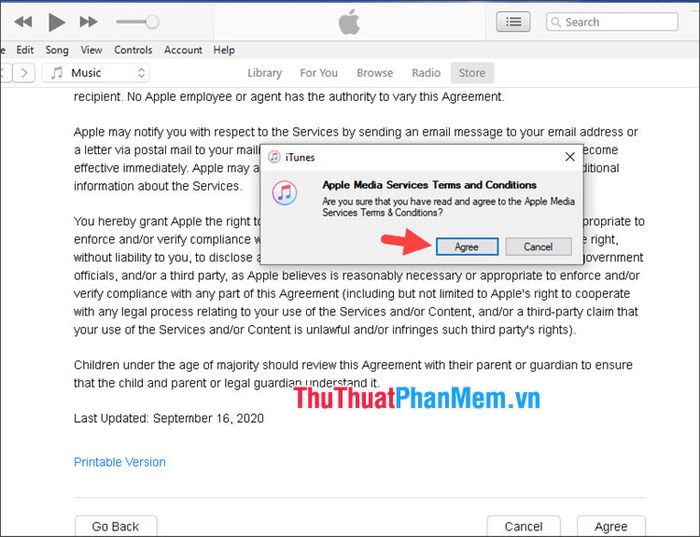
Bước 4: Chọn None (1) và sử dụng thông tin ảo (2) để điền vào mục Billing Address. Sau đó, nhấp vào Continue (3) để tiếp tục quá trình.
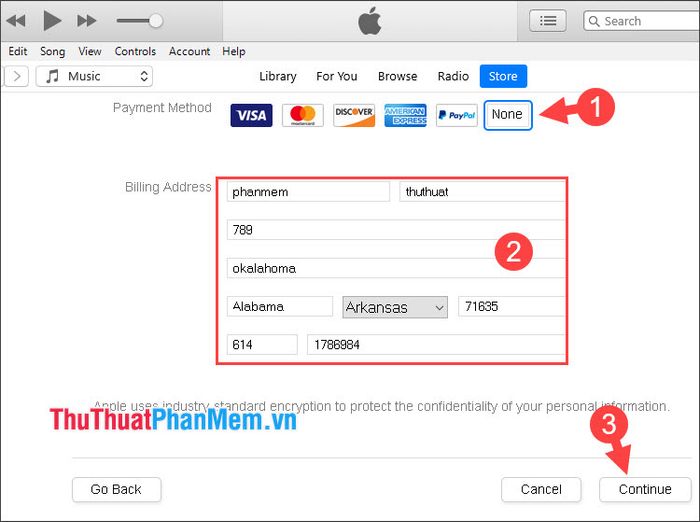
Khi hoàn tất thiết lập mà không có thông báo lỗi xuất hiện, bạn đã thực hiện thành công.
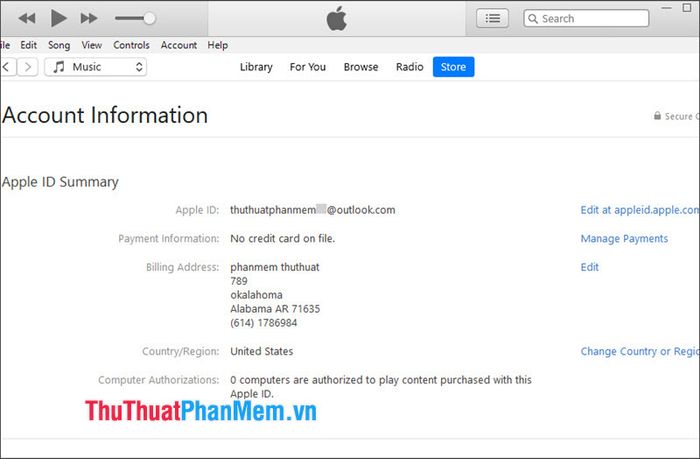
2. Thực hiện thao tác trên AppStore
Bước 1: Mở AppStore, chạm vào avatar (1) => sau đó chạm vào tên tài khoản (2).
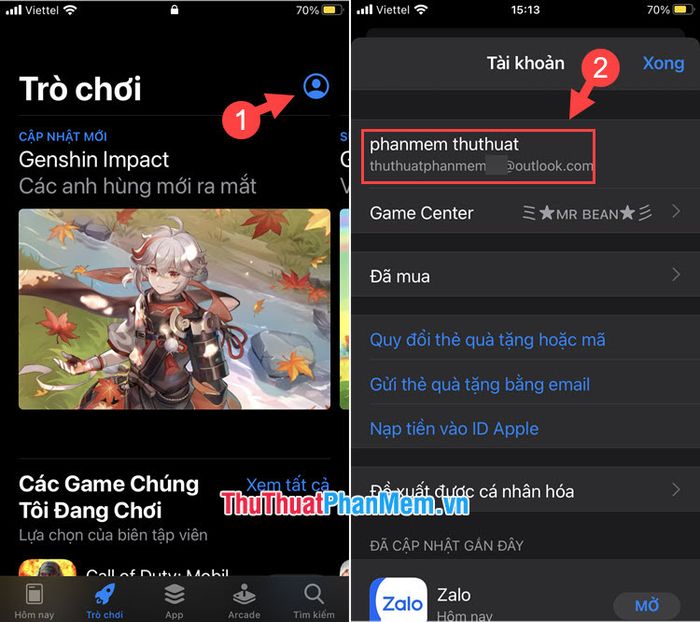
Bước 2: Nhập mật khẩu (1) => Đăng nhập (2) => và chọn mục Quốc gia/Vùng (3).
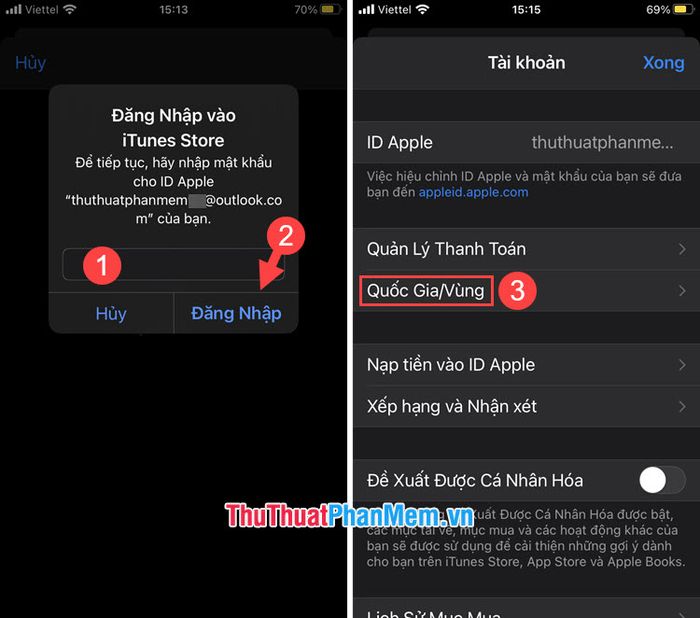
Bước 3: Chọn Thay Đổi Quốc Gia hoặc Vùng (1) => sau đó lựa chọn quốc gia mong muốn (2).
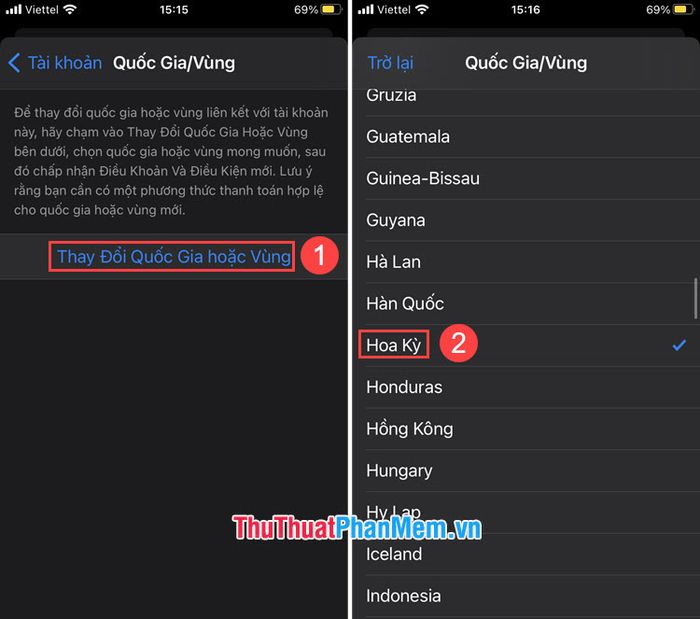
Bước 4: Chạm vào Đồng ý (1) => và xác nhận lại bằng cách chọn Đồng ý (2) để chấp nhận các điều khoản của Apple.
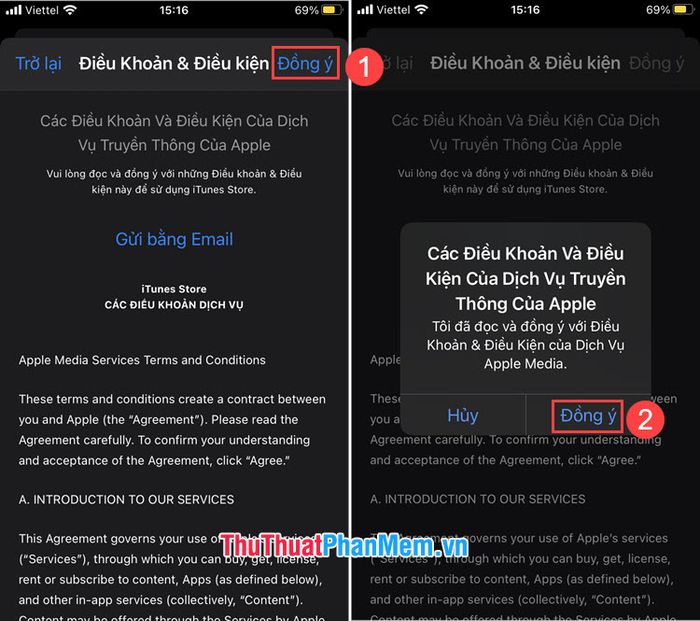
Bước 5: Trong phần thiết lập thanh toán, chọn None (1) => nhập họ tên (2) => thiết lập thông tin thanh toán (3) => và hoàn tất bằng cách chọn Xong (4).
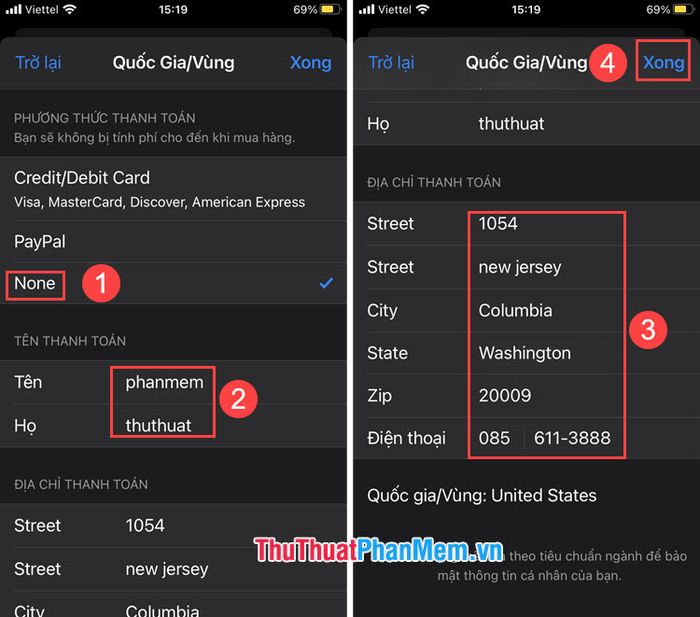
Sau khi thay đổi thành công, AppStore sẽ tự động tải lại và chuyển sang vùng mới, kèm theo ngôn ngữ phù hợp với quốc gia bạn đã chọn.
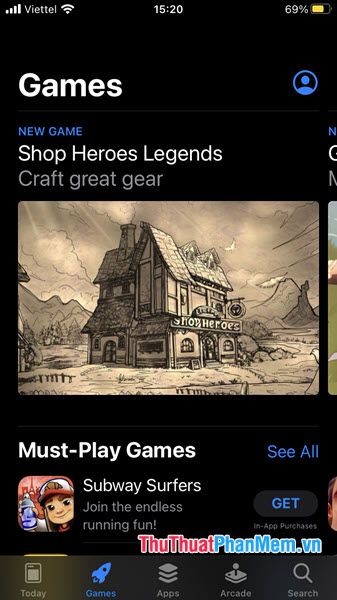
Với hướng dẫn chi tiết trên, bạn hoàn toàn có thể tự thay đổi vùng/quốc gia trên AppStore để khám phá và tải về những ứng dụng độc đáo chỉ có tại khu vực đó. Chúc bạn thực hiện thành công!
Có thể bạn quan tâm

Top 7 dịch vụ tổ chức và trang trí sinh nhật chuyên nghiệp nhất tại Hà Nội

Top 9 trung tâm dạy đàn piano uy tín nhất tại Huế

Top 6 nhà văn trẻ được yêu mến nhất tại Việt Nam hiện nay

Top 10 Salon cắt tóc ngắn đẹp chuẩn nếp tại Thanh Hóa

Top 10 bãi biển cát hồng đẹp nhất trên thế giới


